Ekrāns Watch Now lietotnē Apple TV
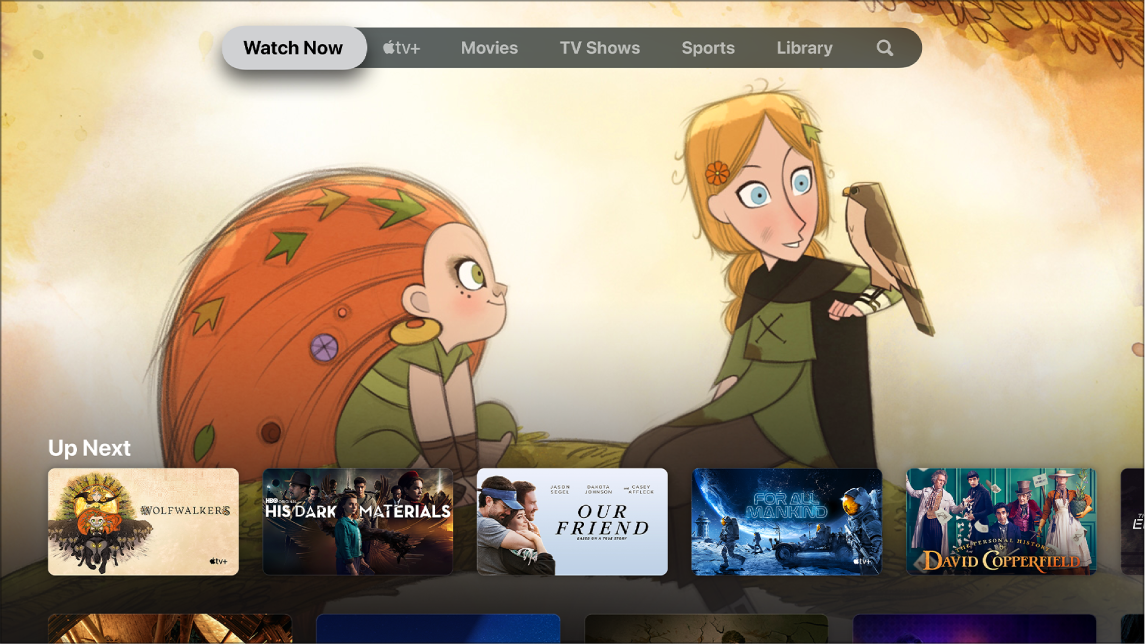
Ekrāns Watch Now lietotnē Apple TV ![]() ir vieta, kur sākt skatīties filmas, TV šovus, ziņu raidījumus un tiešraides sporta pārraides (nav pieejamas visās valstīs vai reģionos). Atrodiet saturu, ko vēlaties skatīties, pievienojiet to savam sarakstam Up Next un sāciet skatīties.
ir vieta, kur sākt skatīties filmas, TV šovus, ziņu raidījumus un tiešraides sporta pārraides (nav pieejamas visās valstīs vai reģionos). Atrodiet saturu, ko vēlaties skatīties, pievienojiet to savam sarakstam Up Next un sāciet skatīties.
Satura pārlūkošana
Apple TV ierīcē atveriet lietotni Apple TV
 .
.Izvēlnes joslā navigējiet uz Watch Now.
Navigējiet uz leju, lai skatītu ieteikto saturu — TV šovus, filmas, ziņu raidījumus un sporta pārraides, tai skaitā ekspertu īpaši atlasītas kolekcijas, kā arī noteiktas kategorijas atbilstoši jūsu skatīšanās vēsturei.
Pašlaik notiekošajām sporta sacensībām ir redzami tiešraides rezultāti (lai pārvaldītu sporta paziņojumus, sk. Lietotnes Apple TV iestatījumu pielāgošana).
Navigējiet līdz kategoriju rindai (piemēram, Hit Movies), pēc tam navigējiet pa labi, lai skatītu kategorijā pieejamo saturu.
Atlasiet vienumu kategoriju rindā, lai skatītu tās vērtējuma aprakstu, pieejamās skatīšanas opcijas un pirkšanas vai īrēšanas informāciju.
Filmas, TV šova, ziņu raidījuma vai sporta pārraides skatīšanās
Atrodiet lietotnē Apple TV
 saturu, ko vēlaties skatīties, pēc tam atlasiet to.
saturu, ko vēlaties skatīties, pēc tam atlasiet to. Veiciet jebkuru no tālāk aprakstītajām darbībām.
Atskaņojiet saturu. Atlasiet Play vai Open In.
Abonējiet pakalpojumu Apple TV+. Atlasiet abonēšanas pogu, pēc tam veiciet ekrānā norādītās darbības, lai sāktu atskaņot raidījumu.
Abonējiet Apple TV kanālu. Atlasiet abonēšanas pogu, pēc tam veiciet ekrānā norādītās darbības, lai sāktu atskaņot raidījumu.
Nopērciet vai īrējiet filmu. Atlasiet Buy vai Rent, pc tam atlasiet vēlamo opciju un apstipriniet pirkumu vai īres darījumu. Plašāku informāciju sk. Filmas izvēle skatīšanai.
Iegādājieties TV šova sēriju vai sezonu. Atlasiet Buy, pēc tam atlasiet vēlamo opciju un apstipriniet pirkumu. Plašāku informāciju sk. TV šova izvēle skatīšanai.
Skatieties sporta pārraidi. Atlasiet Live Now. Plašāku informāciju sk. Sporta tiešraižu pārlūkošana un skatīšanās.
Atskaņošanas laikā nospiediet pogu Back ![]() (otrās paaudzes Apple TV Remote pultī) vai pogu
(otrās paaudzes Apple TV Remote pultī) vai pogu ![]() (pirmās paaudzes Apple TV Remote pultī), lai skatītu papildinformāciju, ekstras un opciju atskaņot no sākuma.
(pirmās paaudzes Apple TV Remote pultī), lai skatītu papildinformāciju, ekstras un opciju atskaņot no sākuma.
Rindas Up Next skatīšana
Rindā Up Next tiek parādīts saturs, ko jau esat sācis vai plānojat skatīties.
Lietotnes Apple TV
 ekrānā Watch Now navigējiet līdz rindai Up Next, pēc tam navigējiet pa kreisi vai pa labi, lai skatītu nesen skatītos vai rindai Up Next pievienotos šovus.
ekrānā Watch Now navigējiet līdz rindai Up Next, pēc tam navigējiet pa kreisi vai pa labi, lai skatītu nesen skatītos vai rindai Up Next pievienotos šovus.
Šovi un filmas tiek parādīti tādā kārtībā, kādā, visticamāk, gribēsit tos skatīties. Piemēram, kad esat pabeidzis vienu TV epizodi, rindā Up Next automātiski tiek parādīta nākamā. Un, ja esat sācis skatīties kādu šovu, tiklīdz kļūst pieejama jauna epizode, tā automātiski tiek parādās rindas Up Next sākumā.
Ja lietotnē, kurā esat pierakstījies, piemēram, ESPN, spēlē jūsu iecienītākā sporta komanda, spēles tiešraide tiek iekļauta rindā Up Next kā nākamā. Spēlei tuvojoties, ekrānā tiek parādīti brīdinājumi, lai varat ātri pieslēgties skatīšanai. Informāciju par sporta paziņojumu pārvaldīšanu sk. Lietotnes Apple TV iestatījumu pielāgošana.
Ja jums ir iPad ierīce vai iPhone tālrunis, un esat pierakstījies ar to pašu kontu, ko izmantojat Apple TV ierīcē, jūsu skatīšanās progress un epizožu atlase tiek sinhronizēti visās ierīcēs lietotnē Apple TV. Piemēram, varat sākt skatīties šovu savā Apple TV ierīcē un pabeigt skatīšanos iPad ierīcē vai otrādi.
Filmas, TV šova vai sporta pārraides pievienošana rindā Up Next.
Lietotnes Apple TV
 ekrānā Watch Now atlasiet vienumu, lai skatītu tā vērtējumu, aprakstu, pieejamās skatīšanas opcijas un informāciju par iegādi vai īri.
ekrānā Watch Now atlasiet vienumu, lai skatītu tā vērtējumu, aprakstu, pieejamās skatīšanas opcijas un informāciju par iegādi vai īri.Atlasiet Add to Up Next.
Tiek parādīts paziņojums, kas apstiprina satura pievienošanu.
Satura izņemšana no rindas Up Next
Veiciet kādu no tālāk aprakstītajām darbībām.
Atlasiet In Up Next. (Ja neredzat pogu In Up Next, vispirms atlasiet vienumu rindā Up Next.)
Navigējiet uz vienumu rindā Up Next, uzspiediet klikšķināmās virsmas centrā (otrās paaudzes-Apple TV Remote pultī) vai skārienvirsmā (pirmās paaudzes Apple TV Remote pultī), pēc tam atlasiet Remove from Up Next.
Skatīšanās sākšana no rindas Up Next
Lietotnē Apple TV
 , navigējiet uz vienumu rindā Up Next, pēc tam atlasiet to, lai sāktu atskaņošanu.
, navigējiet uz vienumu rindā Up Next, pēc tam atlasiet to, lai sāktu atskaņošanu.